Photoshop教程:运用曲线将局部昏暗背光照片调亮调清晰,本例介绍运用PS的曲线工具将局部昏暗背光的照片调亮调清晰,PS中的曲线工具是非常神奇的,掌握了曲线工具的运用将会给我们的工作带来很大的帮助,希望本PS实例能给朋友们带来帮助~~
【 tulaoshi.com - PS 】
素材

效果
(本文来源于图老师网站,更多请访问http://www.tulaoshi.com/ps/)
1、提取高光选区,反选选区,作曲线调节。
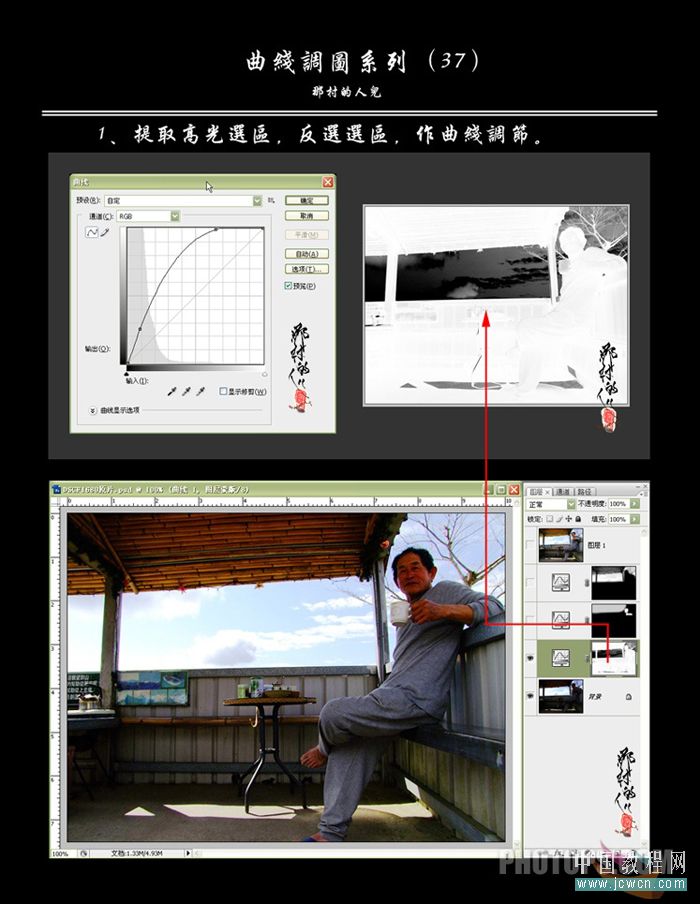
2、作曲线调节,用黑色画笔擦去不需要操作的部位。
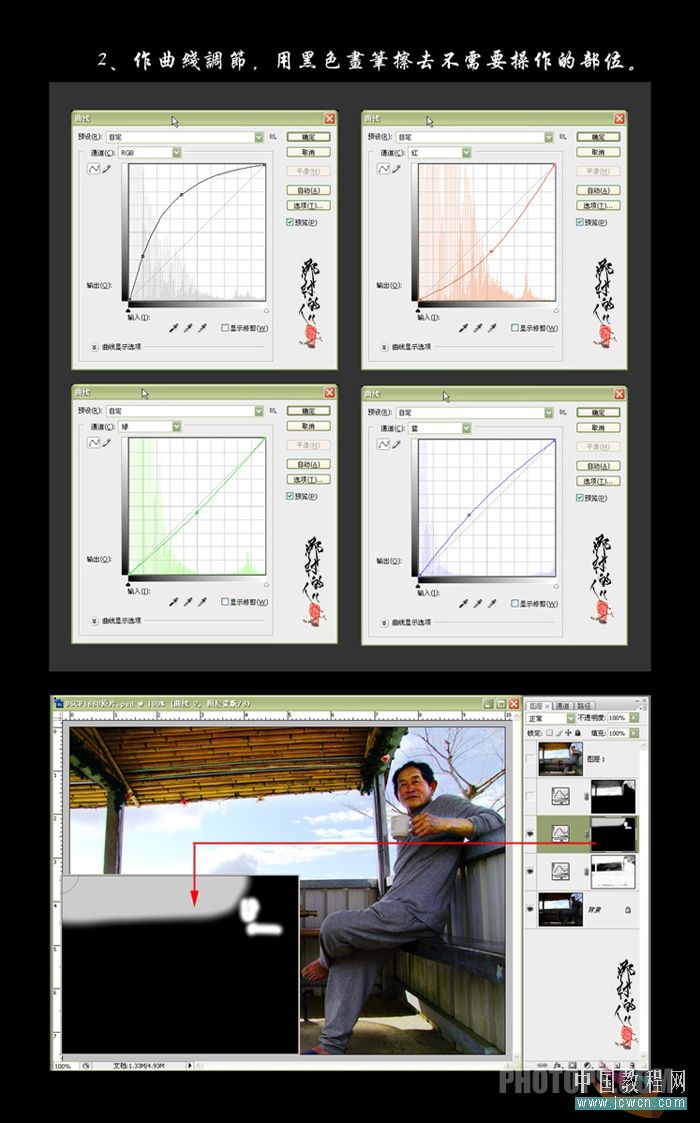
3、提取高光选区,作曲线调节,用黑色画笔擦去不需要操作的部位。
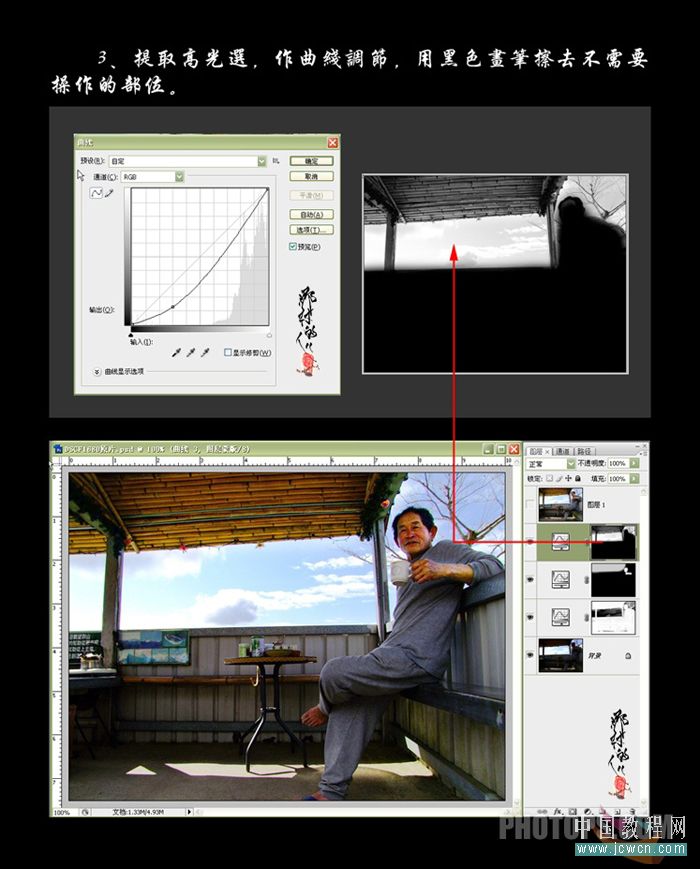
4、盖印图层,作降噪锐化处理,操作完成。
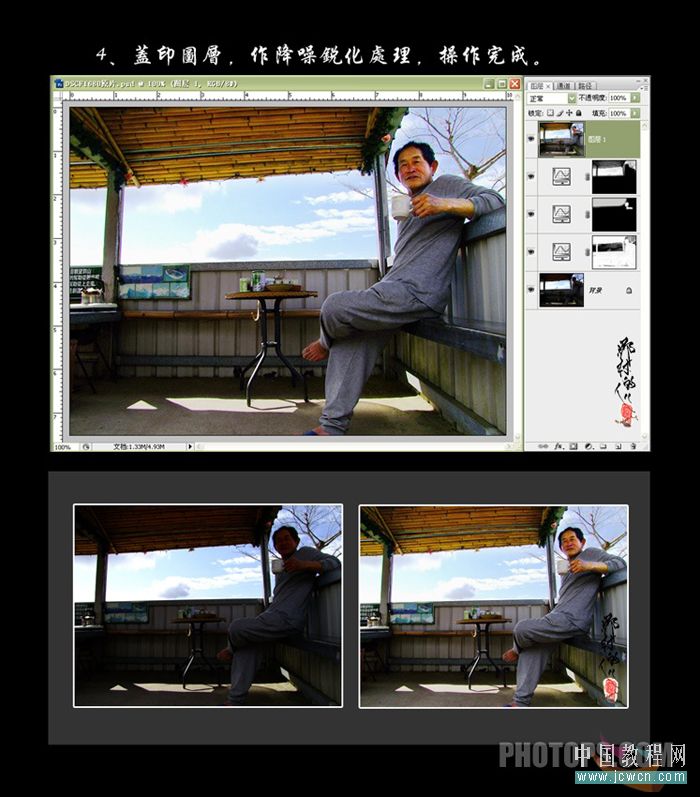
来源:http://www.tulaoshi.com/n/20160129/1505082.html
看过《Photoshop教程:运用曲线将局部昏暗背光照片调亮调清晰》的人还看了以下文章 更多>>